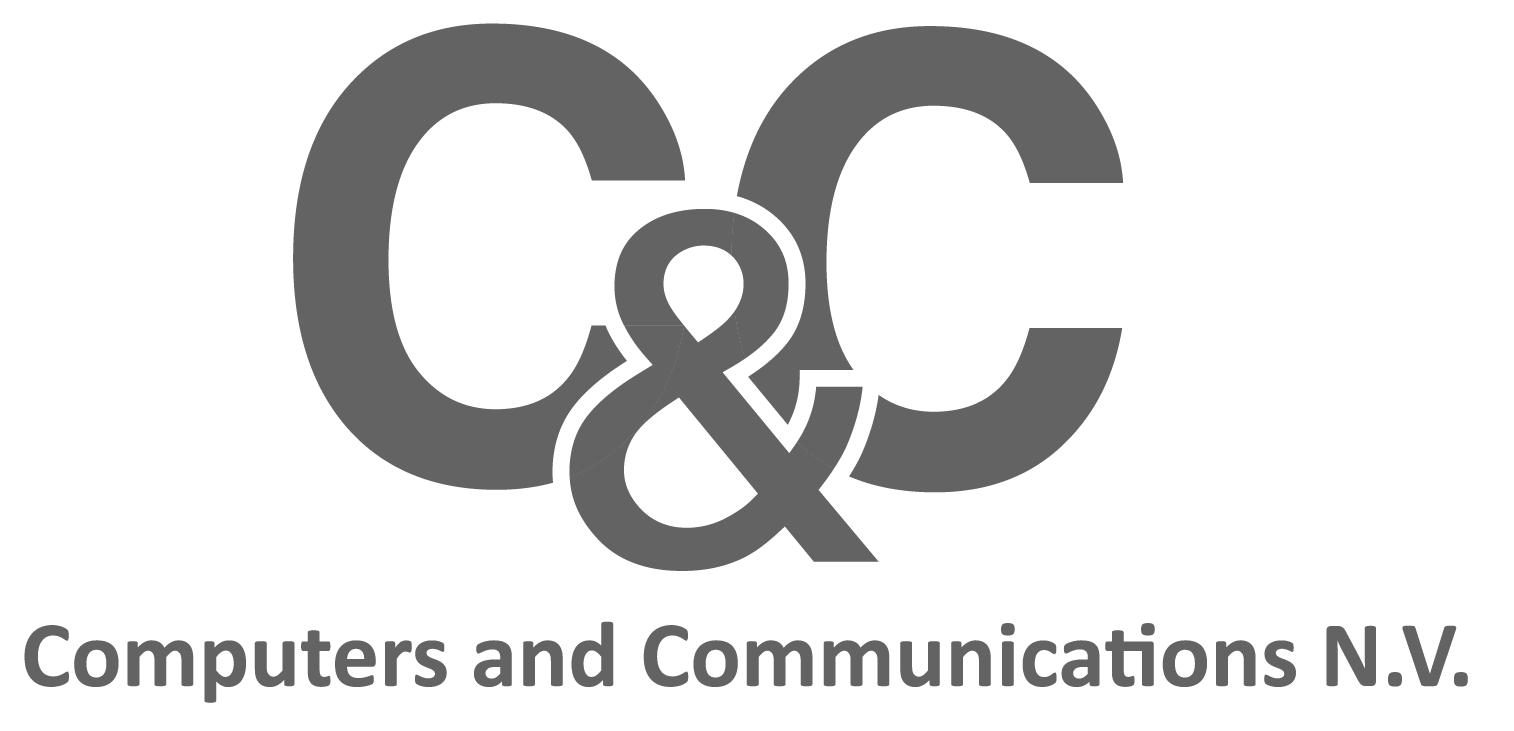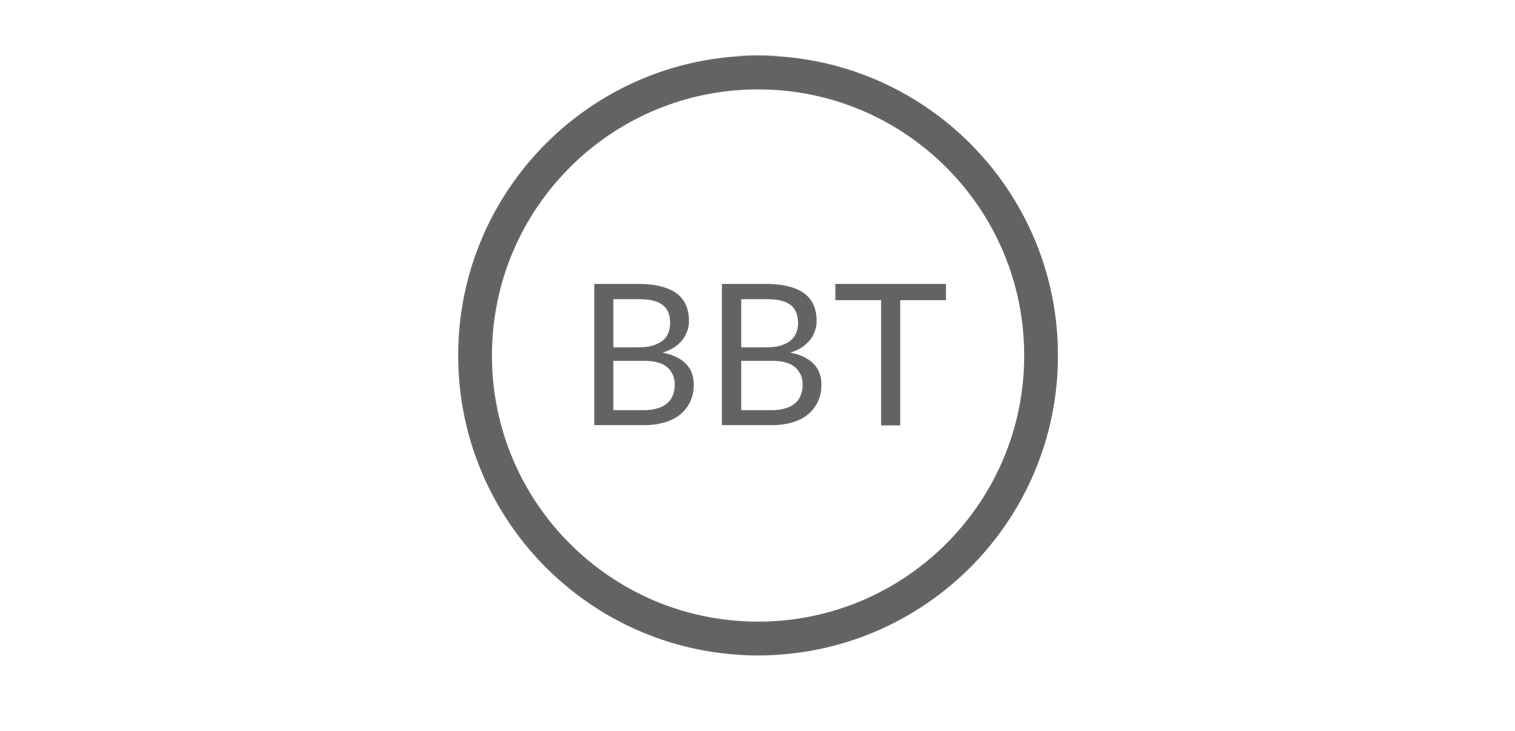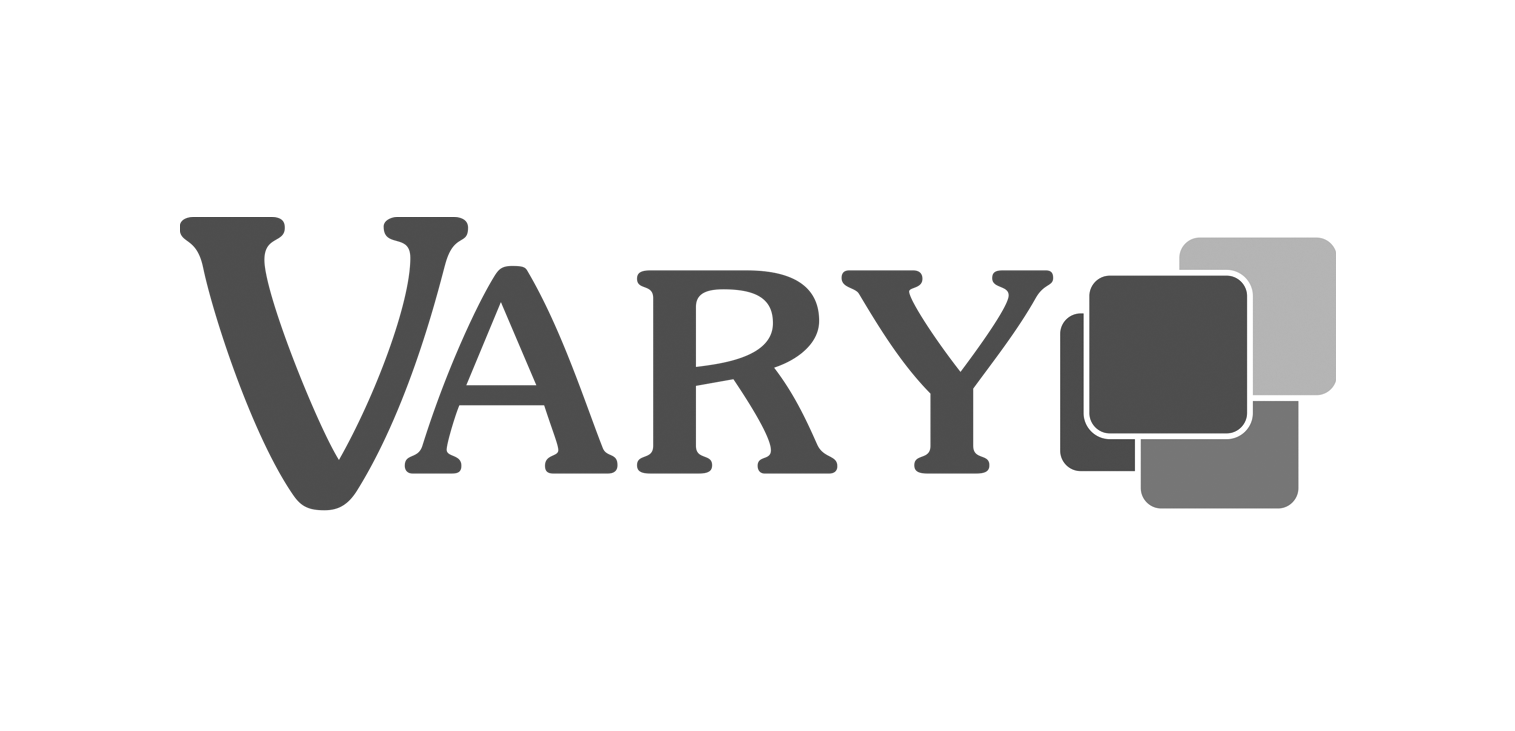BESTELLINGEN
1 Beheer Bestellingen
1.1 Titelbalk beheer Bestellingen
1.2 Algemene bestelgegevens
• Status:
• In Opmaak: Bestelling moet nog afgewerkt worden en doorgestuurd worden naar de leverancier
• Besteld: Bestelling is besteld
• Backorder: Een deel van de artikels zijn al geleverd en een deel moet nog geleverd worden
• Geleverd: Alle artikels zijn geleverd
• Prijsaanvraag: Speciale status om prijzen op te vragen bij de leverancier, zonder een bestelling te plaatsen
• Status bestelling wijzigen van In opmaak naar Besteld, of omgekeerd
• Status bestelling wijzigen naar Prijsaanvraag
• Nummer: Automatische toekenning van een bestelnummer
• Bestelling kopiëren
• Magazijn: Magazijn waarvoor de artikels bestemd zijn. Het magazijn kan ook per bestellijn aangepast worden.
• Bestelcode: Bestelcode van bestelling. Dit kan gebruikt worden als referentie voor de leverancier
• Besteltype: Het besteltype geeft de dringendheid van de bestelling aan. Hiermee wordt ook het kortingspercentage bepaald.
• Backorder: Aanvinken om aan te geven dat de bestelling in backorder geplaatst mag worden bij de leverancier. Wordt enkel gebruikt voor de export bestelling, manueel kan er nog een backorder ingegeven worden.
• Verwacht: Datum waarop de artikels verwacht worden (levering)
• Leverancier: Leverancier waarbij de bestelling geplaatst wordt
• Leveringsadres: Adres waarop de artikels geleverd moeten worden. Standaard is dit het eigen adres, maar u kan ook het adres van een klant selecteren.
• Goederen zelf ophalen: Hiermee wordt aangegeven dat de artikels niet geleverd moeten worden maar dat deze opgehaald zullen worden.
1.3 Bestellijnen
Onderaan het scherm ziet u de bestellijnen. Hier voegt u alle artikels toe die u wenst te bestellen.
1.4 Etiketten afdrukken
Via de etiketknop rechts bovenaan het scherm kan u etiketten afdrukken van alle artikels die op de bestelling geplaatst zijn.
1.5 Bestelling plaatsen
U kan de bestelling plaatsen via de knoppen rechts bovenaan het scherm.
1.6 Memo
Algemene memo om bepaalde gegevens over de bestelling bij te houden. Dit kan ook afgedrukt worden op de bestelbon.
1.7 Documenten
Er zijn 3 soorten documenten die aan een bestelling gekoppeld kunnen worden: bestanden, bestandsmappen en websiteadressen.
Klik op onderstaande knoppen om een document toe te voegen:
• Bestand koppelen
• Map koppelen
• Website koppelen
Dubbelklik op een bestand om dit te openen.
1.8 Afdrukhistoriek
Onder afdrukhistoriek kan er gemakkelijk gevolgd worden of de bestelling al afgedrukt, gemaild of geëxporteerd is.
1.9 Diversen
Bij diversen kunnen nog een aantal extra zaken ingevuld worden.
• Bronbestelling: Bij het kopiëren van een bestelling komt het nummer van de originele bestelling hierin
• Laatste doorsturing: Datum waarop de bestelling het laatst geplaatst werd (via afdruk, mail of export)
1.10 Extra
U heeft bij de bestellingen 5 velden die u vrij kan invullen.
U kan zelf bepalen welke gegevens u hier wenst bij te houden.
U kan de vrije velden instellen via Parameters – Algemene Parameters – Bestellingen – Vrije Velden.
2 Instellingen
2.1 Algemene Parameters
2.1.1 Bestellingen - Algemeen
2.1.2 Bestellingen - Vrije velden - Overzicht
U kan voor elke bestelling 5 extra gegevens bijhouden, die u vrij kan invullen. In deze tabel vult u in welke gegevens u wenst bij te houden.
U kan deze gegevens vervolgens voor elke bestelling invullen in het bestellingenbeheer, tabblad Extra.
2.1.3 Bestellingen - Vrije velden - Instellingen
U kan hier 1 tot 5 vrije velden kiezen die u wenst weer te geven bovenaan het beheer Bestellingen.